Исправлено: WhatsApp Дата вашего телефона неточная ошибка
Социальные сети / / August 04, 2021
Рекламные объявления
WhatsApp, который сейчас принадлежит Facebook, является одним из наиболее часто используемых приложений для обмена сообщениями. Теперь через WhatsApp возможно все: от отправки документов, изображений, аудиофайлов, видеофайлов до аудио- или видеозвонков. Независимо от того, как вы хотите использовать это приложение для обмена сообщениями, оно удовлетворит ваши потребности. Что делает жизнь лучше, так это популярность. Почти каждый, кто пользуется смартфоном, использует WhatsApp в качестве основного приложения для обмена сообщениями. Итак, вы найдете здесь почти всех, кого знаете.
Но если с этим приложением что-то не так, это тоже может расстроить. Иногда WhatsApp выдает сообщение об ошибке, когда вы его открываете. Он гласит: «Дата вашего телефона неточная». Пока вы не исправите эту ошибку, она будет отображаться на вашем экране каждый раз, когда вы открываете WhatsApp. Итак, как исправить эту ошибку? Давайте узнаем в этой статье.

Как исправить ошибку «Дата вашего телефона неточная» в WhatsApp?
Во-первых, вам нужно следить за тем, что написано на экране. Вы должны убедиться, что дата и время, установленные на вашем телефоне, точны и верны.
Рекламные объявления
Установите время и дату на своем телефоне:
Чтобы установить время и дату на вашем смартфоне, вам нужно просмотреть меню настроек вашего телефона.
- Откройте «Настройки» на своем смартфоне.
- Затем откройте раздел дополнительных настроек или раздел Системные настройки.
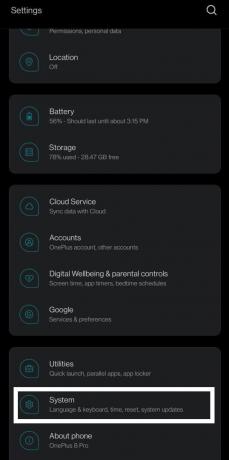
- Внутри вы найдете опцию даты и времени. Нажмите на него.
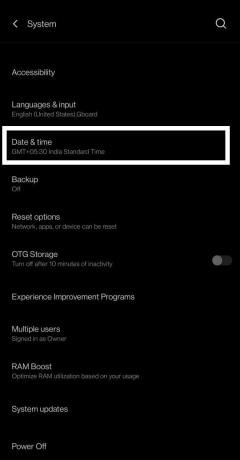
- Затем включите переключатель времени и часового пояса, предоставленных сетью. Ваш оператор отправляет точную дату и время через SIM-карту. Лучше держать параметр времени, предоставляемый сетью, постоянно включенным, чтобы обеспечить правильную настройку времени и даты без какого-либо ручного ввода.

- Теперь откройте WhatsApp, и велика вероятность, что на этот раз вы не увидите ошибку.
По какой-то причине, если вы снова видите эту ошибку, попробуйте следующее решение.
Переустановите Whatsapp:
Если предыдущий метод использования времени, предоставленного сетью, не помог, значит, проблема не в устройстве или времени. Он находится с самим установленным приложением. Возможно, во время установки произошла некоторая несогласованность, и теперь вы имеете дело с проблемой ее повреждения.
Рекламные объявления
- Откройте Google Play Store на своем смартфоне Android.
- Затем найдите «WhatsApp» в верхнем поле поиска.
- Как только страница приложения WhatsApp загрузится, нажмите Удалить.
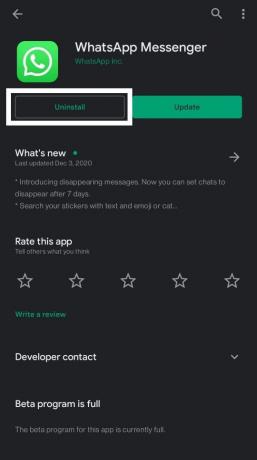
- Дождитесь завершения удаления, затем закройте Play Store.
- Теперь откройте Play Store и снова выполните поиск «WhatsApp».
- Как только страница приложения WhatsApp загрузится, нажмите Удалить.
- Подождите, пока установка будет завершена, затем закройте Play Store.
Теперь откройте WhatsApp и, используя свой номер, снова войдите в свою учетную запись WhatsApp. Это может занять некоторое время, поскольку Whatsapp проверит память вашего телефона и получит все, что было скопировано.
Как только все будет загружено, вы можете вернуться к использованию WhatsApp, как обычно. Вот как вы исправляете ошибку «Дата вашего телефона неточная» на вашем устройстве Android. Если у вас есть какие-либо вопросы или вопросы по этому руководству, оставьте комментарий ниже, и мы свяжемся с вами. Также не забудьте ознакомиться с другими нашими статьями о советы и хитрости iPhone,Советы и хитрости для Android, Советы и хитрости для ПКи многое другое для получения дополнительной полезной информации.
Рекламные объявления
Техно-фанат, который любит новые гаджеты и всегда хочет знать о последних играх и обо всем, что происходит в мире технологий и вокруг него. Он проявляет огромный интерес к Android и потоковым устройствам.


